时间:2021-01-08 14:26:20 作者:jiale 来源:系统之家 1. 扫描二维码随时看资讯 2. 请使用手机浏览器访问: https://m.xitongzhijia.net/xtjc/20210108/199577.html 手机查看 评论 反馈
Excel是Microsoft为使用Windows和Apple Macintosh操作系统的电脑编写的一款电子表格软件。Excel表格主要由无数个单元格组成,单元格之间默认情况是淡灰色。本篇教程教一下大家如何更改Excel中的网格线颜色。
Excel中修改网格线颜色方法:
首先打开一个Excel表格:
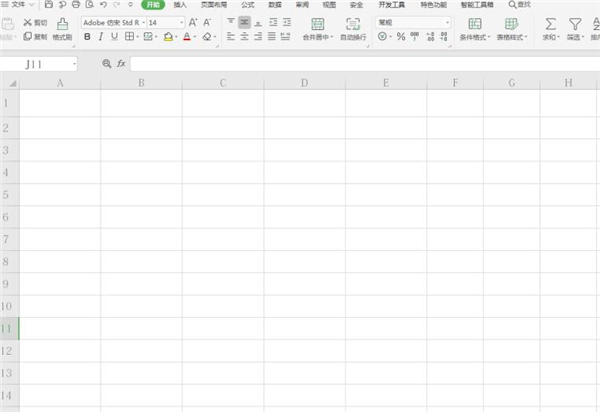
点击左上角文件旁边的小三角,在下拉菜单中选择【工具】,二级菜单点击【选项】:

在弹出的选项对话框中,点击【视图】,找到“网格线颜色”将其更改为紫色,点击确定:

最后我们发现网格线变成了紫色:
发表评论
共0条
评论就这些咯,让大家也知道你的独特见解
立即评论以上留言仅代表用户个人观点,不代表系统之家立场